CAD怎么制作渐变色图形呢? cad填充渐变色的教程
时间:2017-10-16 13:01:58 魔新豆网
CAD中想要填充渐变色,该怎么填充呢?今天我们就来看看cad填充渐变色的教程。
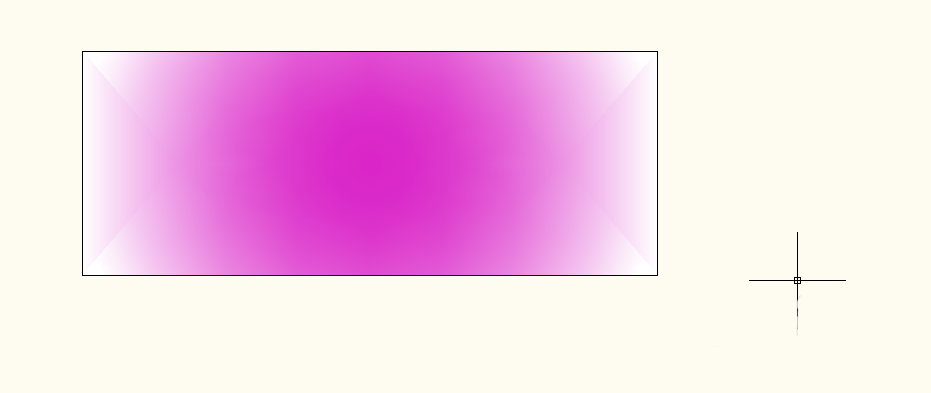
1、如下图所示,我们要给图中矩形添加渐变色,具体应该怎么做呢?
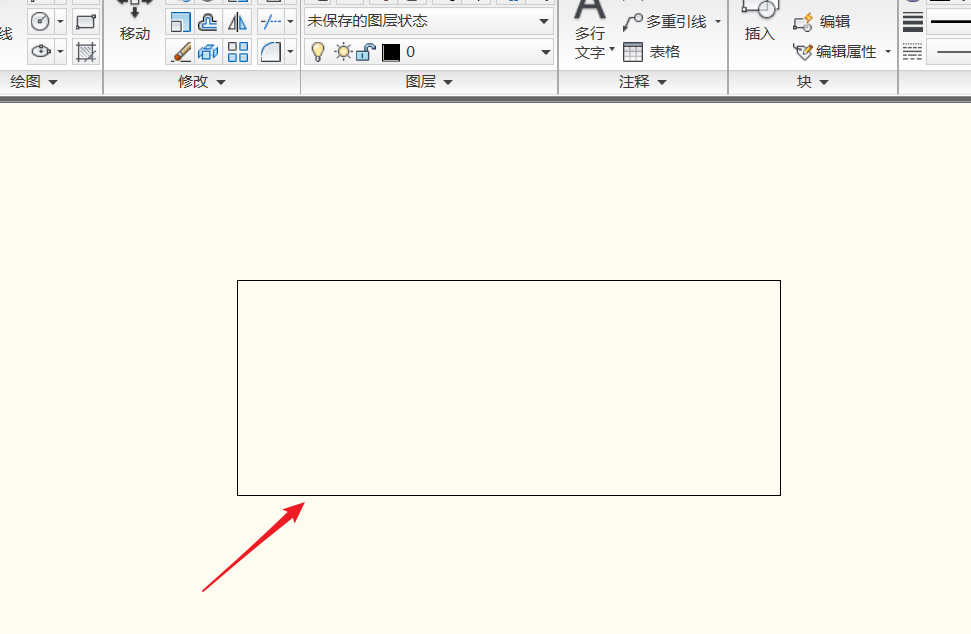
2、首先,选择菜单栏中的绘图选项,具体位置如下图所示。
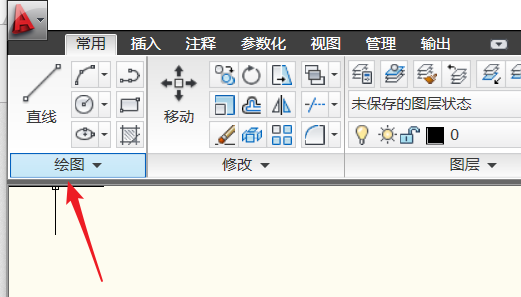
3、其中有样条曲线、正多边形等各种不同的显示功能工具,我们找到渐变色工具,打开。
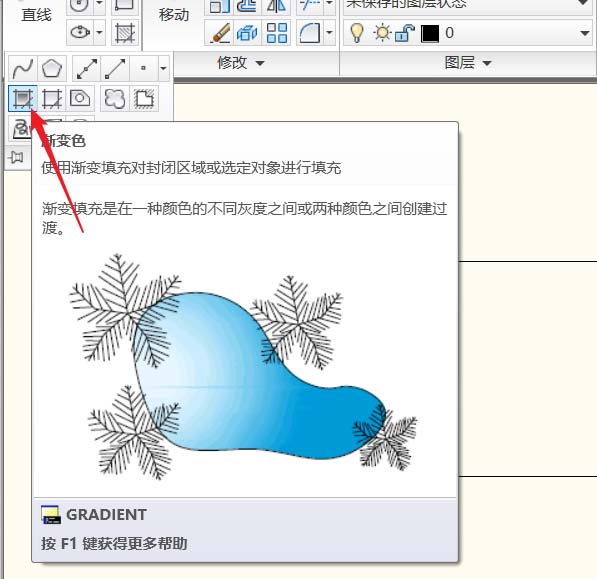
4、如图,在渐变色颜色的选择上,我们可以有两种不同的方式,单色和双色,在下面可以选择不同的颜色变化方式,我们也可以进行一些调节。
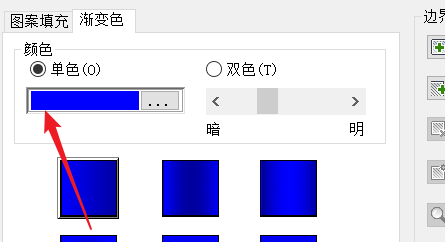
5、选择好了颜色以及样式以后,我们可以通过选择拾取点或者是选择定位即可选择矩形对象,选择后按enter确认即可,希望能够对大家有帮助。
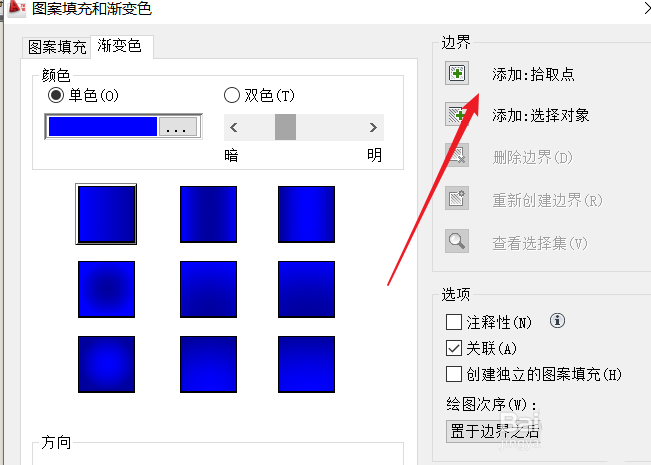
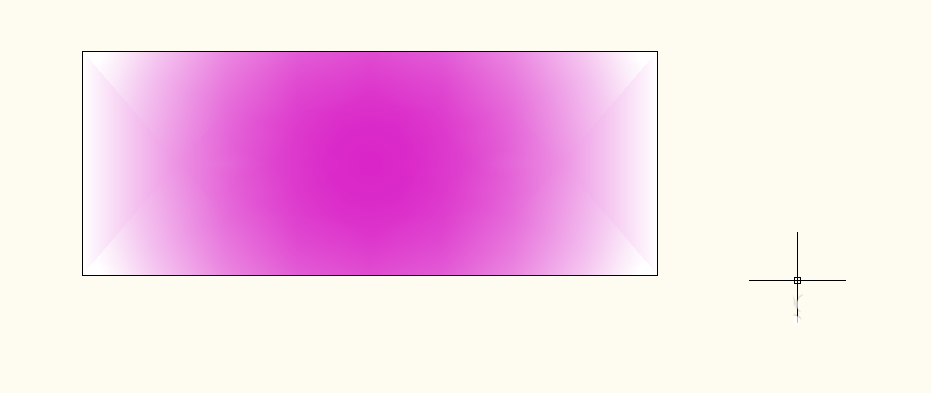
以上就是cad给图形填充渐变色的教程,希望大家喜欢,请继续关注生活。
本文标签:
